Sử dụng ghi chú là cách rõ ràng nhất để quản lý dữ liệu đã sao chép trên iPhone của bạn.
Bạn có thể mở ứng dụng ghi chú và chèn bất cứ thứ gì bạn cần sau mỗi lần ghi chú. Đây có thể không phải là cách tiếp cận thuận tiện nhất nhưng chắc chắn là cách thuận tiện nhất.
Giải pháp này phù hợp nếu bạn không phải là người thích cài đặt nhiều ứng dụng trên điện thoại thông minh của mình hoặc nếu bạn không có đủ dung lượng trống trên iPhone.
Bạn cũng có thể sử dụng bàn phím của bên thứ ba cho tác vụ tương tự. Ứng dụng SwiftKey của Microsoft cung cấp cho bạn khả năng lưu trữ dữ liệu đã sao chép trực tiếp trên bàn phím.
Dưới đây là cách sử dụng SwiftKey để lưu và quản lý văn bản được sao chép vào khay nhớ tạm trên iPhone của bạn:
— Tải xuống SwiftKey, mở nó và thực hiện quá trình thiết lập.
— Đi tới Cài đặt iPhone -> Chung -> Bàn phím -> Bàn phím -> Bàn phím mới và chọn SwiftKey. Cung cấp cho ứng dụng toàn quyền kiểm soát.
— Nhấn vào biểu tượng quả địa cầu hoặc biểu tượng cảm xúc và thay đổi bàn phím của bạn thành SwiftKey thay vì bàn phím tích hợp của Apple.
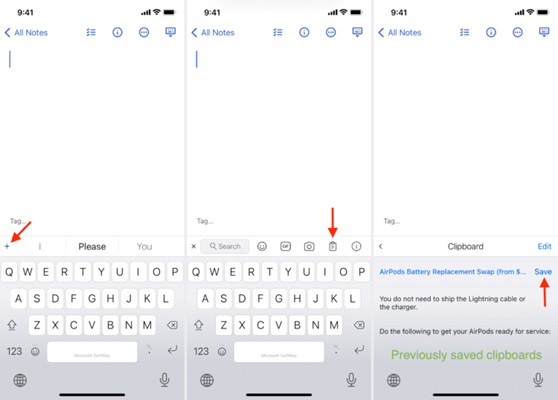
— Sao chép văn bản hoặc liên kết vào iPhone của bạn, văn bản này sẽ được lưu vào bảng nhớ tạm của iOS.
— Mở bất kỳ ứng dụng hoặc màn hình nào có bàn phím SwiftKey xuất hiện và nhấn vào biểu tượng “+”.
— Từ menu clipboard, nhấp vào Lưu. Bây giờ văn bản này sẽ vẫn còn trong bàn phím SwiftKey của bạn mãi mãi.
Tres